iPhoneのタイムラプス動画をパソコンに転送する
iPhoneで撮ったタイムラプスの動画は、パソコンで鑑賞したり、お友達へ転送したりしたいですか?AnyTransを使うと、タイムラプスを簡単にパソコンへ転送できます。
最終更新日:2020年07月10日
iOS8にアップデートしたら、タイムラプスという面白い機能を体験しましたか?何時間のビデオを数分に短縮できて、物事の変化過程を記録できる撮影機能です。好きな動画を撮ったら、パソコンへ転送して編集したいですか?そうならば、ぜひAnyTransを使ってみてください。
AnyTransとは
AnyTransを使うと、iPhoneのタイムラプス動画を簡単にパソコンへ転送できます。iPhone/iPad/iPod touchの専門的なファイル管理・転送ツールとして、AnyTransは音楽、ビデオ、写真、連絡先、メモなどのファイルのiOSデバイスの間で、iOSデバイスとパソコンの間で転送できます。最新バージョンのAnyTransは、iOS8の新機能―タイムラプス動画とスローモーションの転送も支持しています。iTunesの面倒くさい同期を省略して、数秒だけでタイムラプスの動画をパソコンへ転送できます。
次はiPhoneからパソコンへタイムラプスを転送する詳しい手順を紹介します。その前にAnyTransをダウンロードしてインストールしましょう。
お見逃しなく:スマホとパソコンを最適化・高速化する方法まとめ>
iPhoneからパソコンへタイムラプス動画を転送する方法
ステップ1、iPhoneをパソコンに接続します>AnyTransを起動します>メインページの「ビデオ」を選択して、「タイムラプス」をクリックします。
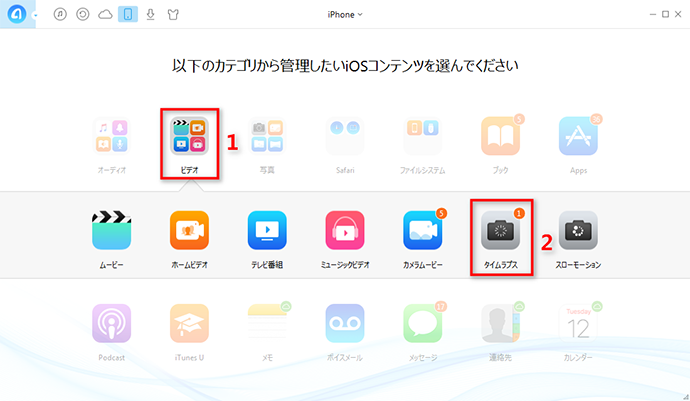
iPhoneからパソコンへタイムラプス動画を転送する方法 ステップ1
ステップ2.転送したいタイムラプスの動画を選択して、右上の「PCへ転送」ボタン![]() をクリックします。
をクリックします。
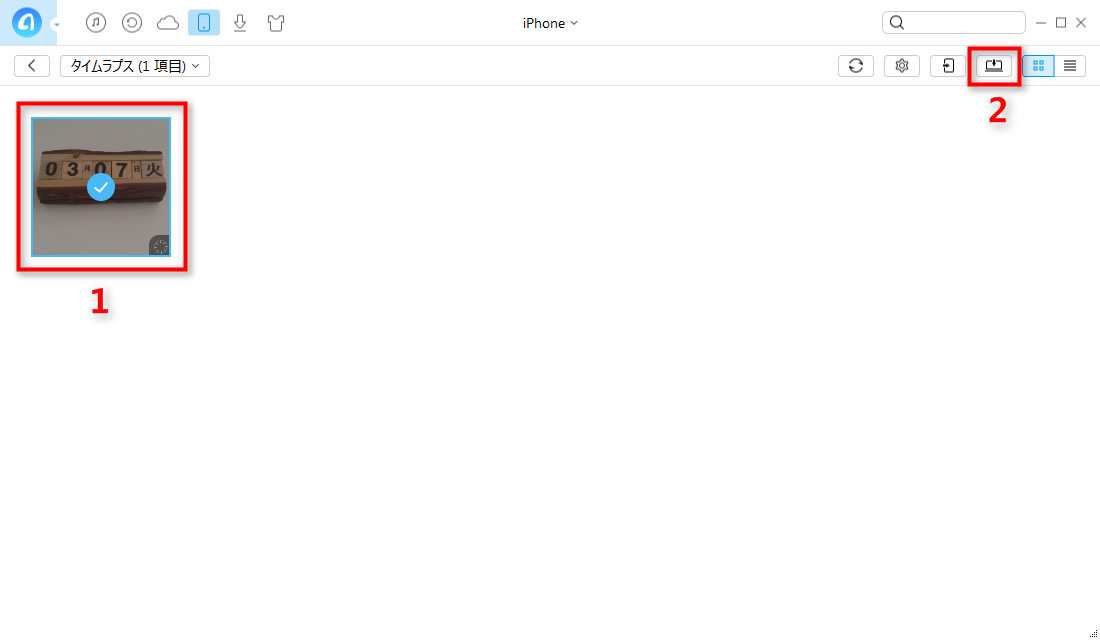
iPhoneからパソコンへタイムラプス動画を転送する方法 ステップ2
お見逃しなく:大学新生活におすすめの電子機器>
以上の2歩だけで、自分のiPhone上のタイムラプスを迅速にパソコンへ転送しました。今すぐAnyTransを使ってお友達と面白いタイムラプス動画を共有しましょう。もし何かご質問等ございましたら、気楽にお問い合わせください。
 AnyTrans 無料体験版
AnyTrans 無料体験版
iPhoneなどのiOSデバイス写真や音楽を自由にパソコンに転送&バックアップ、逆も可能「日本語対応」
今すぐダウンロード 評価:4.8/5全世界で1000万人以上が愛用する
評価:4.8/5全世界で1000万人以上が愛用する
対応機種